1. Введение
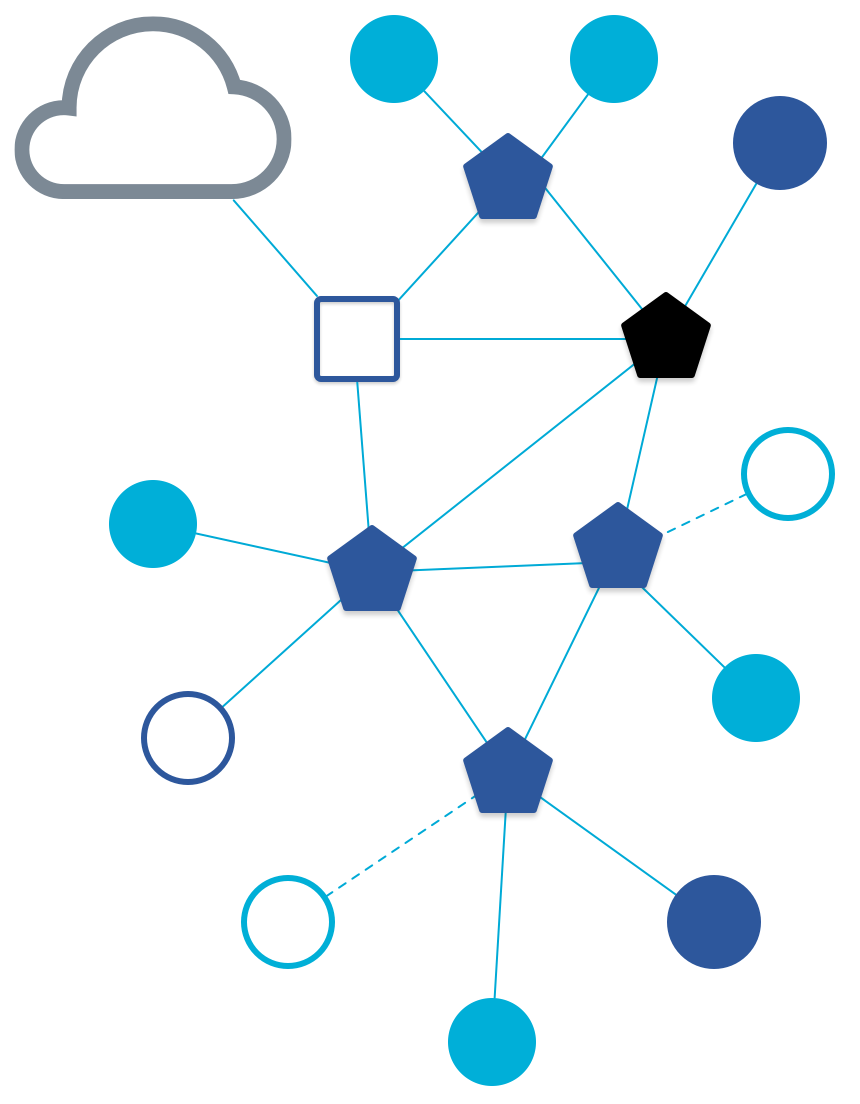
Что такое поток и OTNS
Thread — это протокол беспроводной ячеистой сети с низким энергопотреблением на основе IP, который обеспечивает безопасную связь между устройствами и между устройствами и облаком. Сети потоков могут адаптироваться к изменениям топологии, чтобы избежать единой точки отказа.
OpenThread , выпущенный Google, представляет собой реализацию Thread с открытым исходным кодом. Несмотря на небольшой размер кода и объем памяти, OpenThread поддерживает все функции, определенные в спецификации потока .
Симулятор сети OpenThread (OTNS) можно использовать для моделирования сетей потоков путем запуска имитируемых узлов OpenThread на платформах posix. OTNS предоставляет простой в использовании веб-интерфейс (OTNS-Web) для визуализации и управления смоделированными сетями потоков.
Что вы узнаете
- Установите OTNS и его зависимости.
- Сборка OpenThread для OTNS
- Как добавлять/перемещать/удалять узлы в OTNS-Web
- Используйте другие полезные функции OTNS-Web для моделирования сети.
- Убедитесь, что OpenThread не имеет единой точки отказа.
Эта лаборатория ориентирована на OTNS-CLI и OTNS-Web. Другие функции OTNS, такие как сценарии Python, не рассматриваются.
Что вам понадобится
- Linux x86_64 или Mac OS.
- Гит .
- Иди 1.13+ .
- Веб-браузер. OTNS-Web использует веб-браузер для отображения моделирования.
- Праймер по резьбе . Вам необходимо знать основные понятия Thread, чтобы понять, чему учит эта лаборатория.
2. Установка
Установить Го
Для сборки OTNS требуется Go 1.13+.
- Установите Go с https://golang.org/dl/.
- Добавьте
$(go env GOPATH)/bin(обычно$HOME/go/bin) в$PATH:
$ export PATH=$PATH:$(go env GOPATH)/bin
Получить ОТНС-код
$ git clone https://github.com/openthread/ot-ns.git ./otns $ cd otns
Установить зависимости
$ ./script/install-deps grpcwebproxy installed: /usr/local/google/home/simonlin/go/bin/grpcwebproxy
Вас могут попросить ввести пароль для sudo .
Установить отнс
Установите otns в $GOPATH/bin :
$ ./script/install otns installed: /usr/local/google/home/simonlin/go/bin/otns
Проверим, правильно ли установлен otns
- Запустите
which otnsчтобы проверить, доступен ли поиск исполняемого файлаotnsв$PATH. - Если команда
otnsне найдена, убедитесь, что вы добавили$(go env GOPATH)/binв$PATH.
3. Создайте OpenThread для OTNS.
Получите код OpenThread с GitHub.
$ mkdir -p ~/src $ git clone https://github.com/openthread/openthread ~/src/openthread
Создайте OpenThread с OTNS=1
$ cd ~/src/openthread $ ./script/cmake-build simulation -DOT_OTNS=ON -DOT_SIMULATION_VIRTUAL_TIME=ON -DOT_SIMULATION_VIRTUAL_TIME_UART=ON -DOT_SIMULATION_MAX_NETWORK_SIZE=999
Вы можете найти исполняемые файлы OpenThread в каталоге build :
$ ls ~/src/openthread/build/simulation/examples/apps/cli/ ot-cli-ftd ot-cli-mtd ot-cli-radio
Теперь пришло время запустить OTNS...
4. Запустите OTNS
Запускаем otns :
$ cd ~/src/openthread/build/simulation/examples/apps/cli $ otns > ← OTNS-CLI prompt
При успешном запуске OTNS войдет в консоль CLI ( OTNS-CLI ) и запустит веб-браузер для визуализации и управления сетью ( OTNS-Web ):
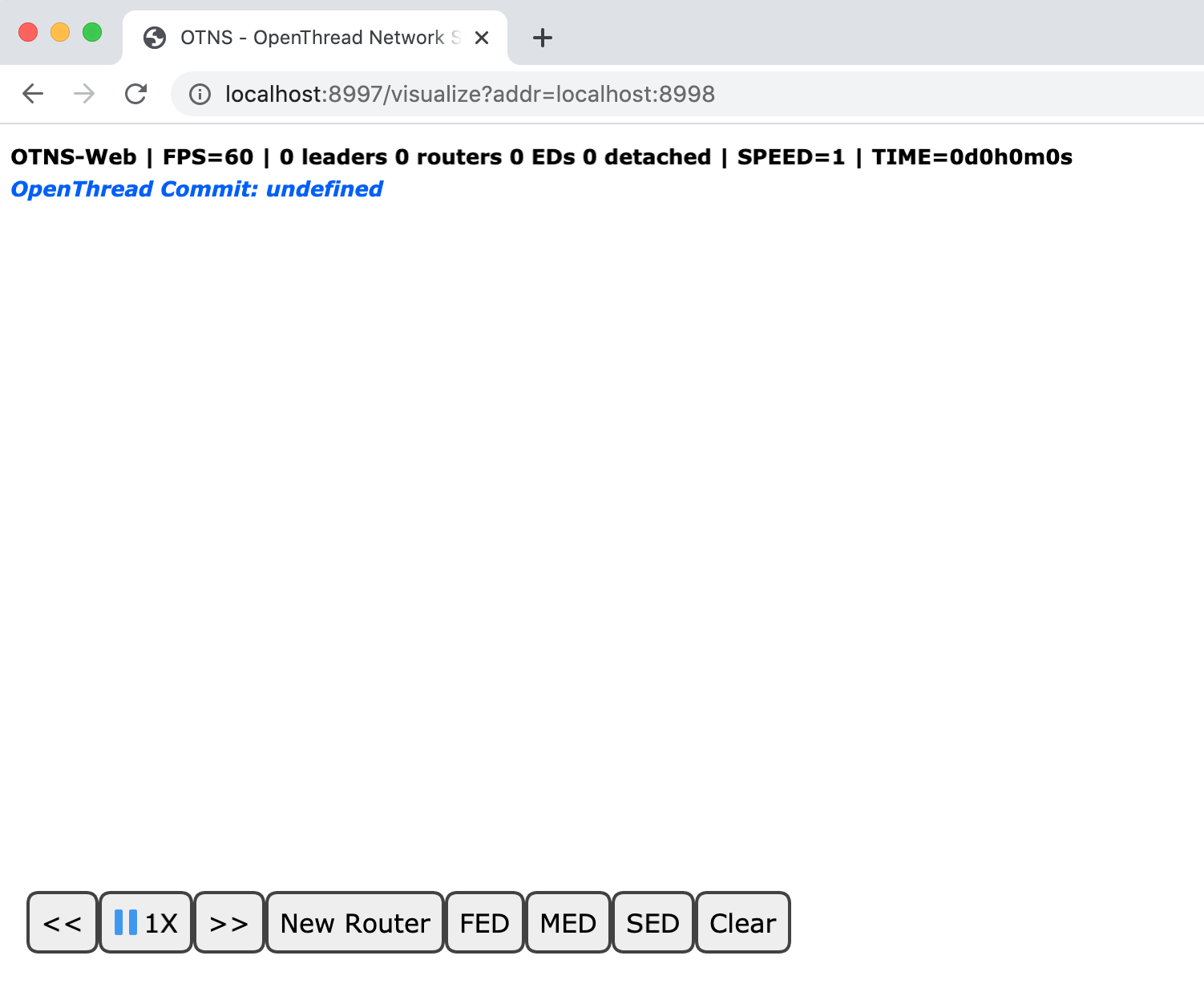
Если вы видите только пустую страницу OTNS-Web, скорее всего, в вашем браузере не включен WebGL. Пожалуйста, обратитесь к https://superuser.com/a/836833 , чтобы узнать, как включить WebGL.
В следующих разделах вы научитесь управлять моделированием OTNS через OTNS-CLI и OTNS-Web .
5. Познакомьтесь с OTNS-CLI и OTNS-Web.
ОТНС-CLI
OTNS-CLI предоставляет интерфейс командной строки (CLI) для управления моделированием OTNS.
$ cd ~/src/openthread/build/simulation/examples/apps/cli $ otns > ← OTNS-CLI prompt
Вы можете вводить команды через OTNS-CLI . Полный список команд см. в справочнике по интерфейсу командной строки OTNS . Не волнуйтесь, в этой Codelab вы будете использовать лишь некоторые из этих команд.
ОТНС-Веб
OTNS-Web — это инструмент визуализации и управления сетью OTNS. Он обеспечивает визуальное представление узлов, сообщений и ссылок моделируемой сети потоков. Обратите внимание на различные элементы OTNS-Web :
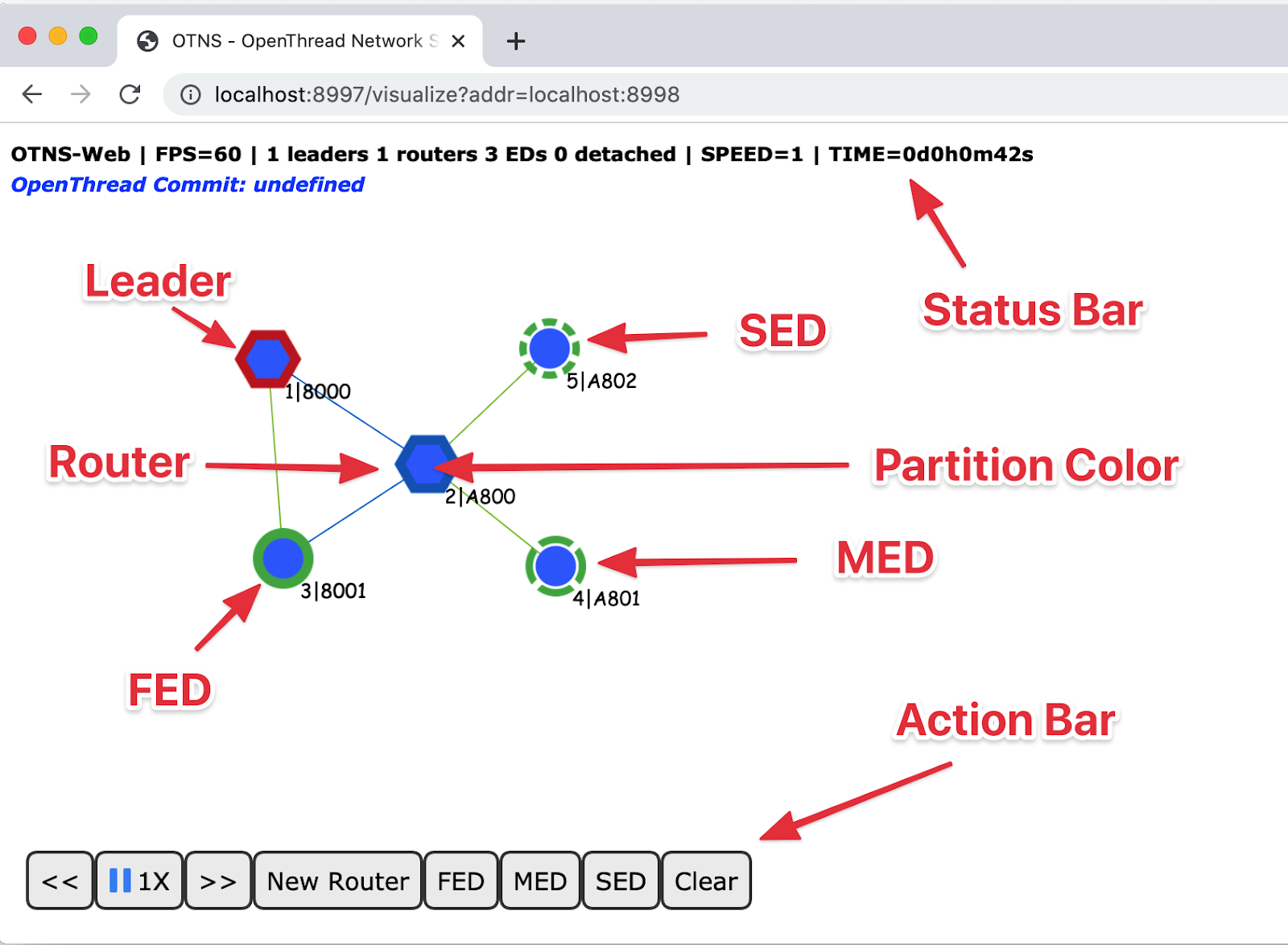
6. Добавьте узлы
Добавляйте узлы через OTNS-CLI
Добавьте маршрутизатор в позицию (300, 100)
> add router x 300 y 100 1 Done
Вы должны увидеть узел, созданный в OTNS-Web . Узел стартует как Маршрутизатор и через несколько секунд становится Лидером:
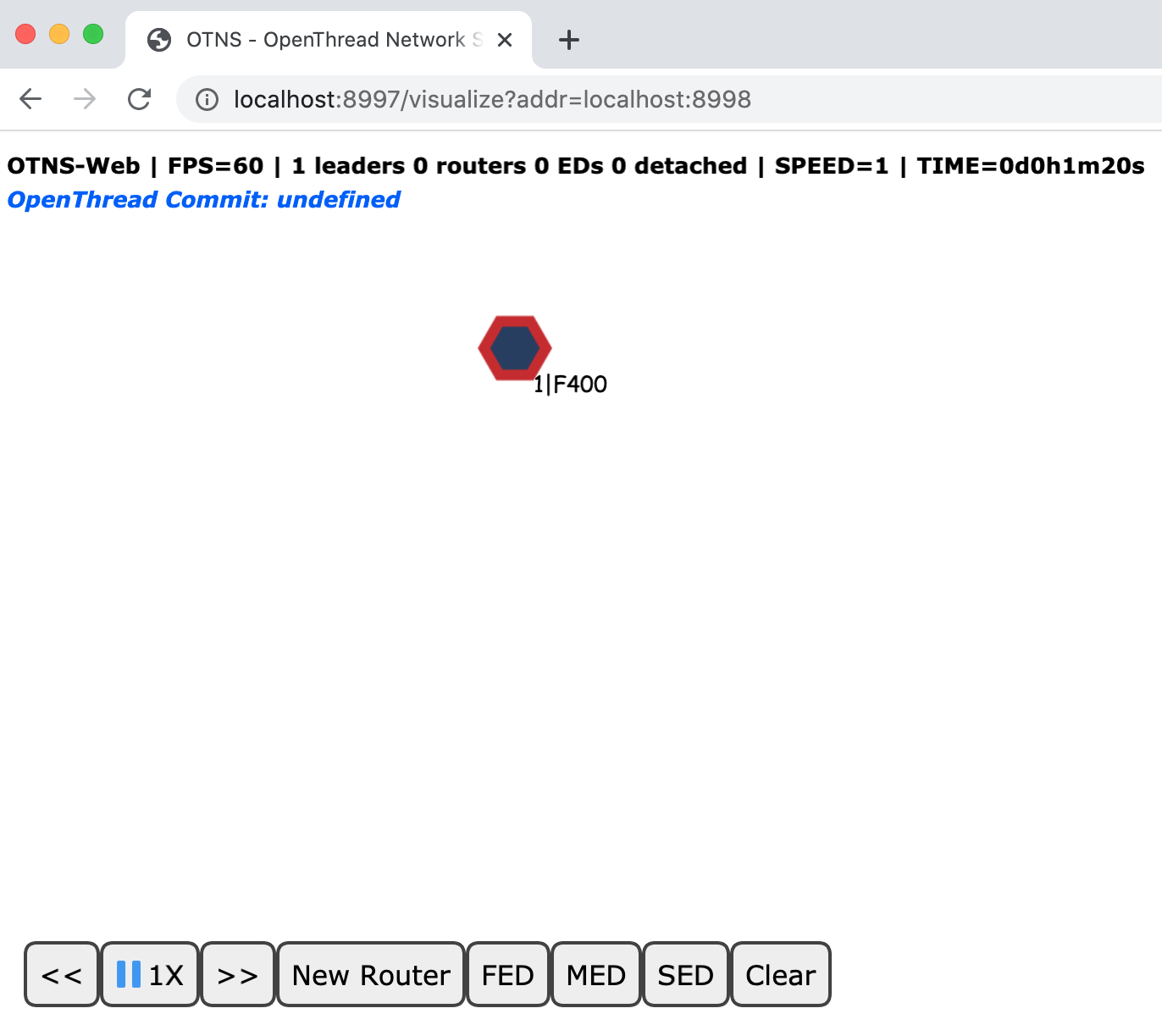
Добавьте больше узлов через OTNS-CLI
> add fed x 200 y 100 2 Done > add med x 400 y 100 3 Done > add sed x 300 y 200 4 Done
Подождите несколько секунд, пока узлы объединятся в один раздел. Вы должны увидеть узлы в OTNS-WEB :
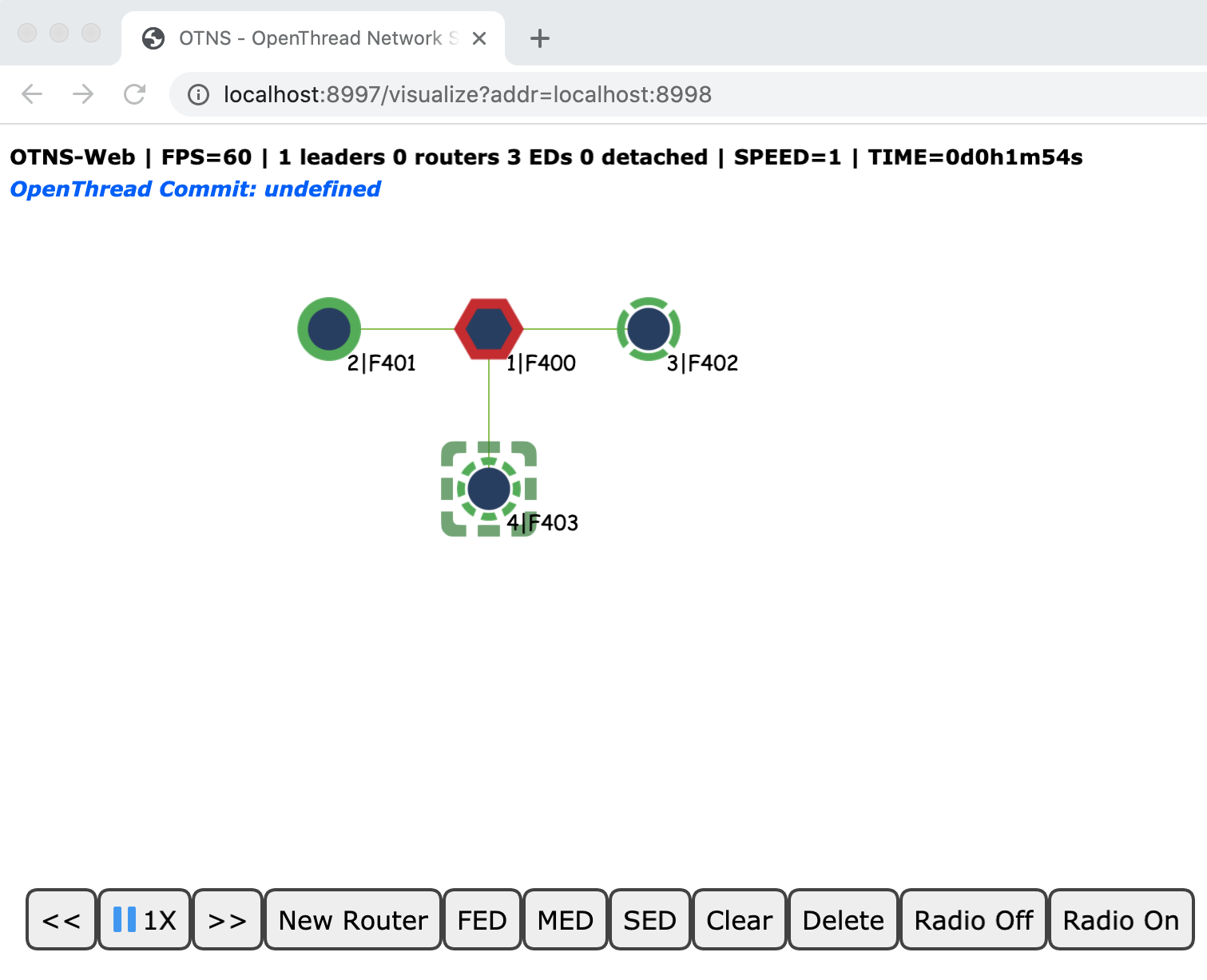
Добавить узлы с помощью OTNS-Web
Вы также можете добавлять узлы через OTNS-Web . Нажмите кнопку New Router на Action Bar . Вы должны увидеть создаваемый узел прямо над кнопкой New Router . Перетащите узел так, чтобы он оказался рядом с лидером, который вы создали с помощью OTNS-CLI . Все узлы в конечном итоге должны объединиться в один раздел:
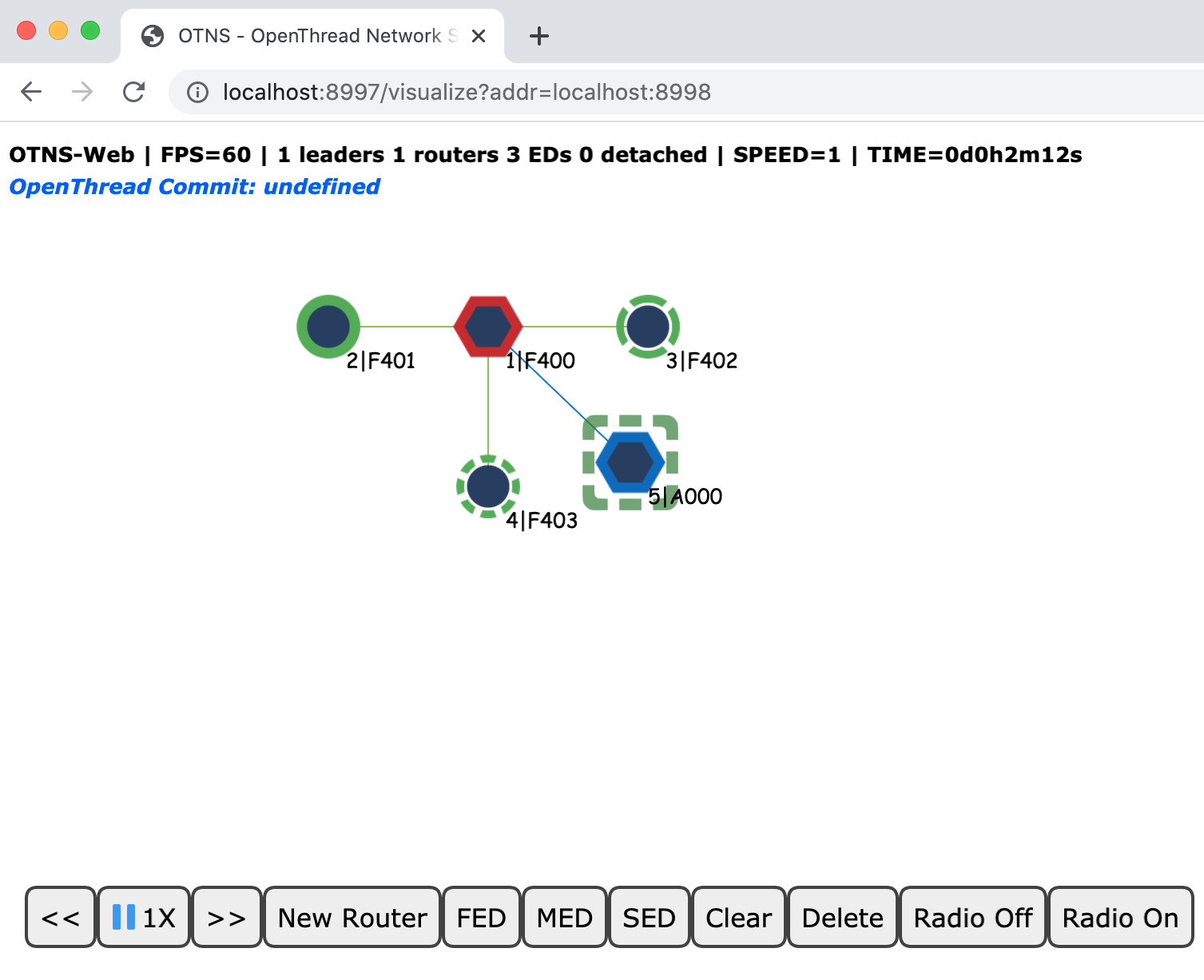
Также нажмите кнопки FED, MED и SED на панели действий, чтобы создать другие типы узлов. Перетащите их рядом с существующими узлами, чтобы прикрепить их к этой сети потоков:
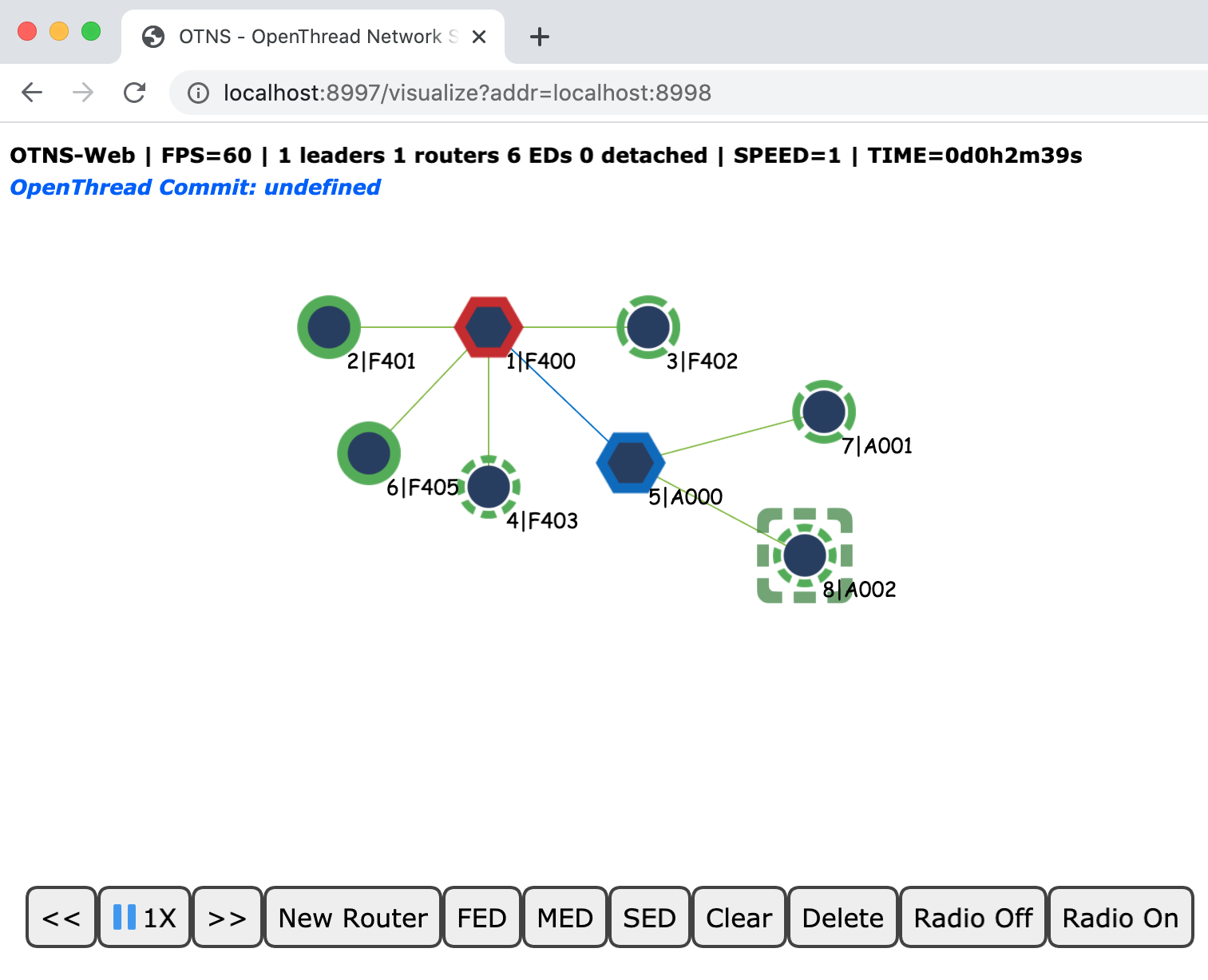
Теперь вы создали сеть потоков из одного раздела, содержащую множество узлов. В следующем разделе мы собираемся настроить скорость моделирования, чтобы оно выполнялось быстрее.
7. Отрегулируйте скорость
В настоящее время моделирование должно выполняться со скоростью 1X , а это означает, что время моделирования, прошедшее на данный момент, такое же, как фактическое время с момента создания первого узла.
Отрегулируйте скорость через OTNS-CLI
Вы можете настроить скорость моделирования через OTNS-CLI .
Установите скорость моделирования на 100X
> speed 100 Done
Вы должны увидеть, что узлы отправляют сообщения гораздо чаще, чем раньше.
Установите скорость моделирования на MAX
> speed max Done
Теперь OTNS пытается провести симуляцию как можно быстрее, поэтому вы должны увидеть узлы, отправляющие большое количество сообщений.
Приостановить симуляцию
> speed 0 Done
Установка скорости моделирования на 0 приостанавливает моделирование.
Восстановить симуляцию на нормальной скорости
> speed 1 Done
Установка скорости моделирования на значение больше 0 возобновляет моделирование.
Отрегулируйте скорость через OTNS-Web
Кнопки управления скоростью
Найдите кнопки управления скоростью. 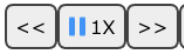 на
на Action Bar . Кнопки показывают текущую скорость моделирования и могут использоваться для регулировки скорости моделирования, а также приостановки/возобновления моделирования.
Ускорьте симуляцию
Вы можете ускорить симуляцию, нажав кнопку  кнопку, пока скорость не достигнет
кнопку, пока скорость не достигнет MAX : 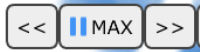 .
.
Замедлить симуляцию
Вы можете замедлить симуляцию, нажав кнопку  кнопка.
кнопка.
Приостановить симуляцию
Нажмите кнопку  Кнопка, чтобы приостановить симуляцию во время ее работы. Кнопка будет изменена на
Кнопка, чтобы приостановить симуляцию во время ее работы. Кнопка будет изменена на 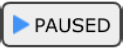 .
.
Возобновить моделирование
Нажмите кнопку 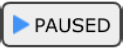 Кнопка, чтобы возобновить симуляцию, когда она приостановлена. Кнопка снова изменится на
Кнопка, чтобы возобновить симуляцию, когда она приостановлена. Кнопка снова изменится на  .
.
Установите скорость моделирования на 10X
Для экономии времени используйте
OTNS-CLI для настройки скорости моделирования
10X , чтобы мы могли наблюдать изменения топологии в сети гораздо быстрее.
> speed 10 Done
8. Включить/выключить радио
Теперь симуляция должна содержать 2 маршрутизатора (шестиугольной формы) и множество дочерних элементов и работать на скорости 10X.
Найдите текущего лидера (красная рамка) из двух маршрутизаторов, щелкните один раз, чтобы выбрать его:
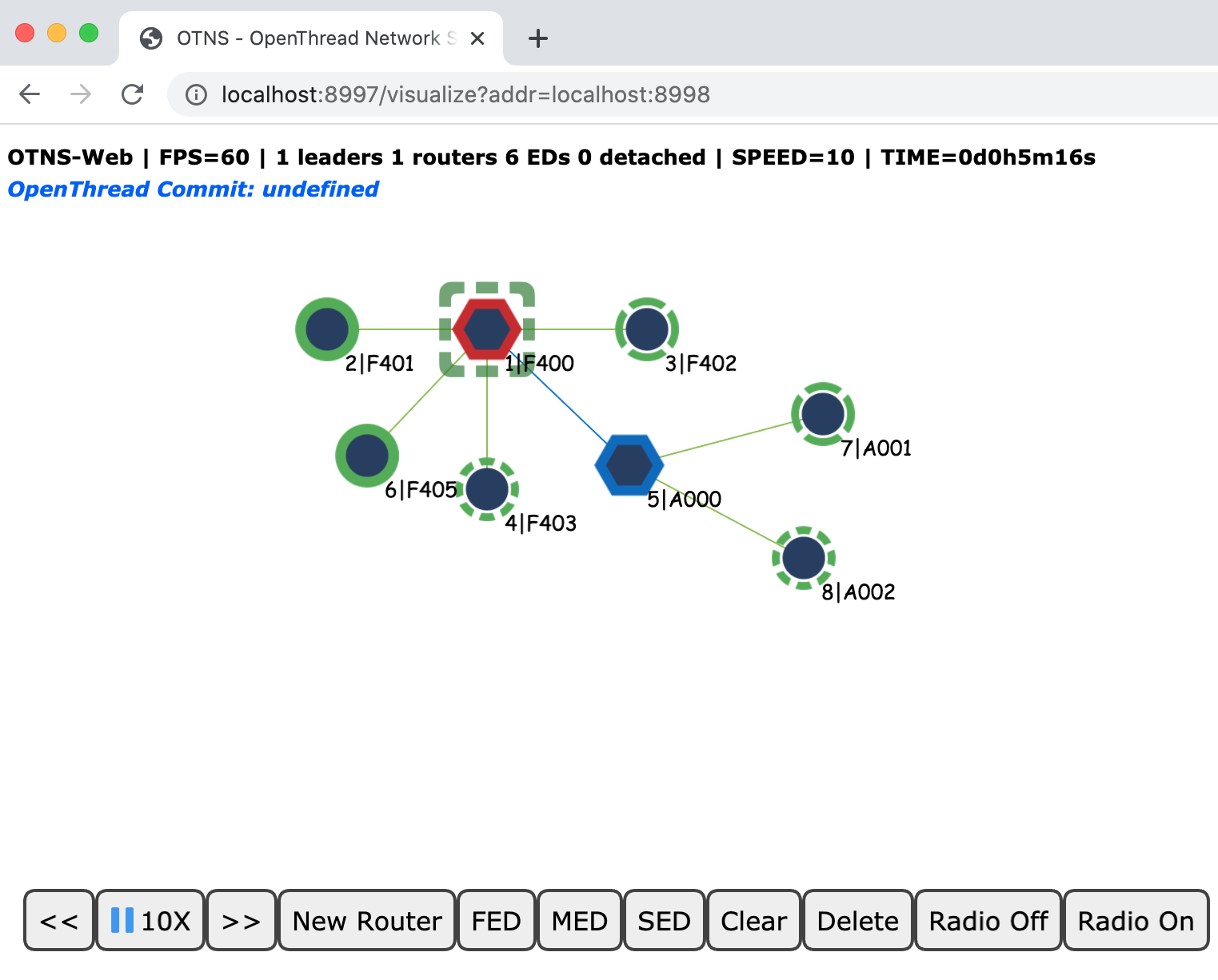
Выключить радио
Нажмите кнопку 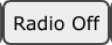 кнопка на панели действий, чтобы отключить радио узла Лидер:
кнопка на панели действий, чтобы отключить радио узла Лидер:
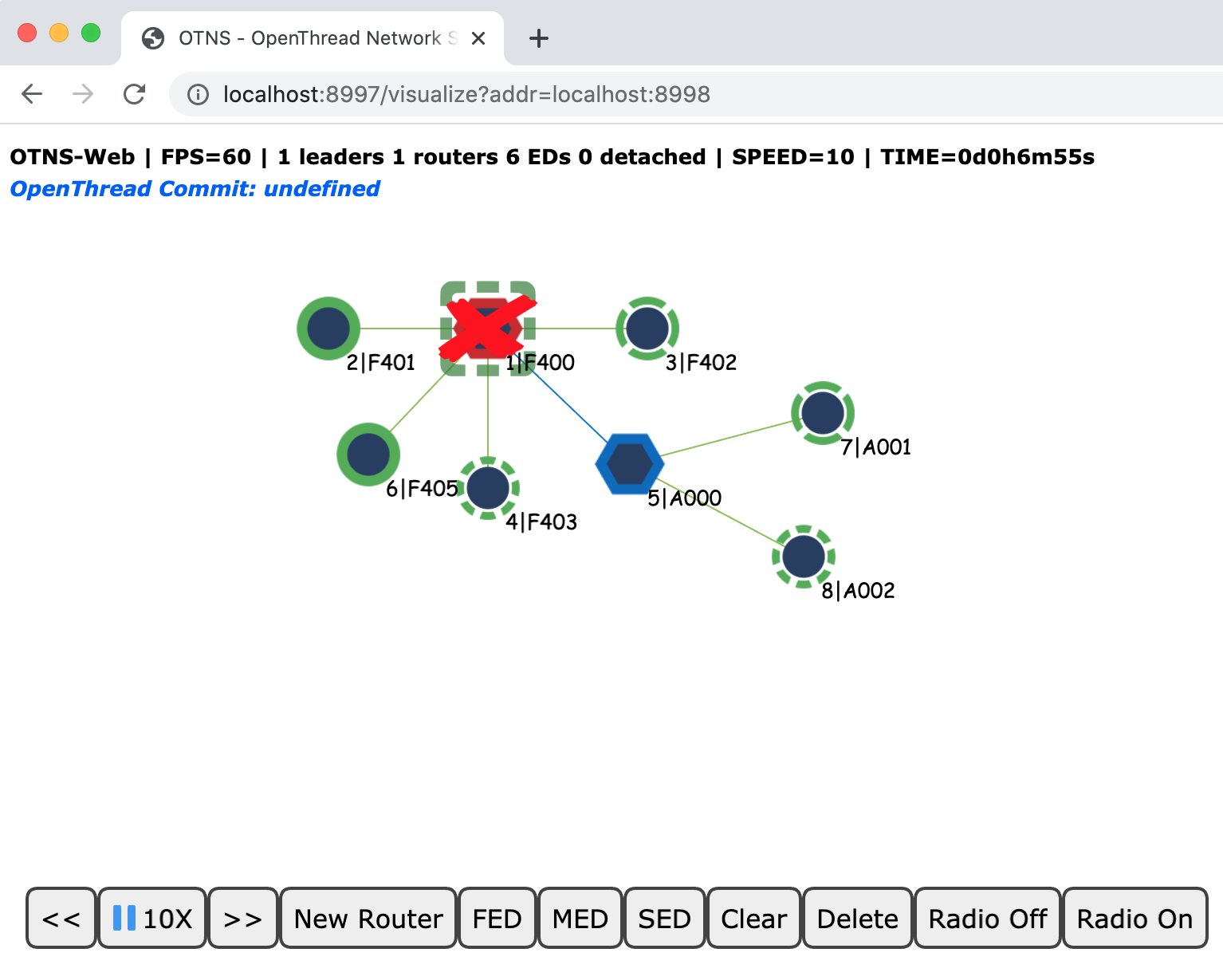
Лидер не сможет отправлять или получать сообщения с выключенным радио.
Подождите около 12 секунд (120 секунд во время моделирования), чтобы другой маршрутизатор стал новым лидером:
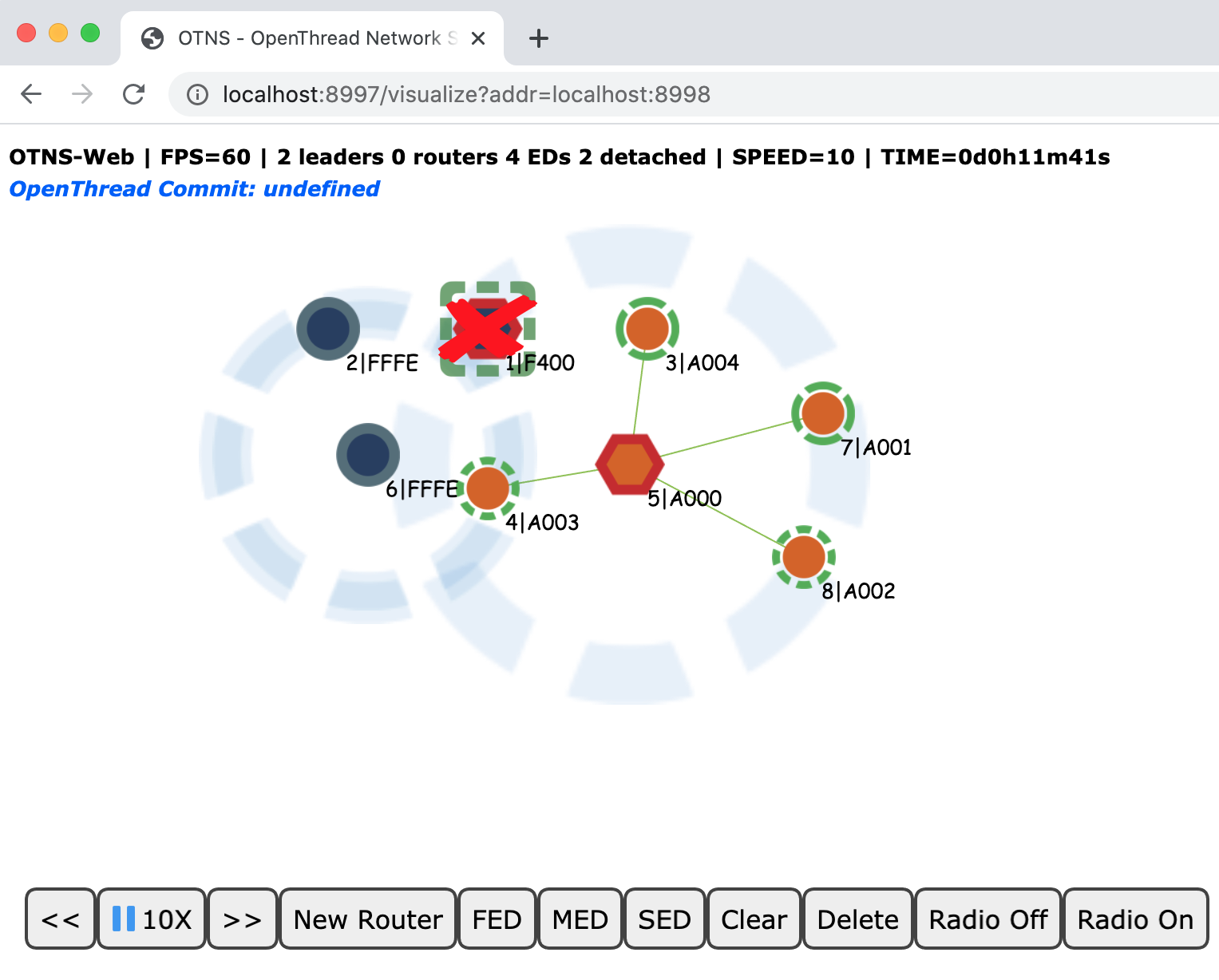
Сеть потоков автоматически восстанавливается после сбоя лидера путем формирования нового раздела с новым лидером. Новый раздел также имеет новый цвет.
Включи радио
Выберите лидера, чье радио было выключено. Нажмите кнопку 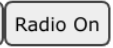 кнопка на
кнопка на Action Bar для восстановления радиосвязи:
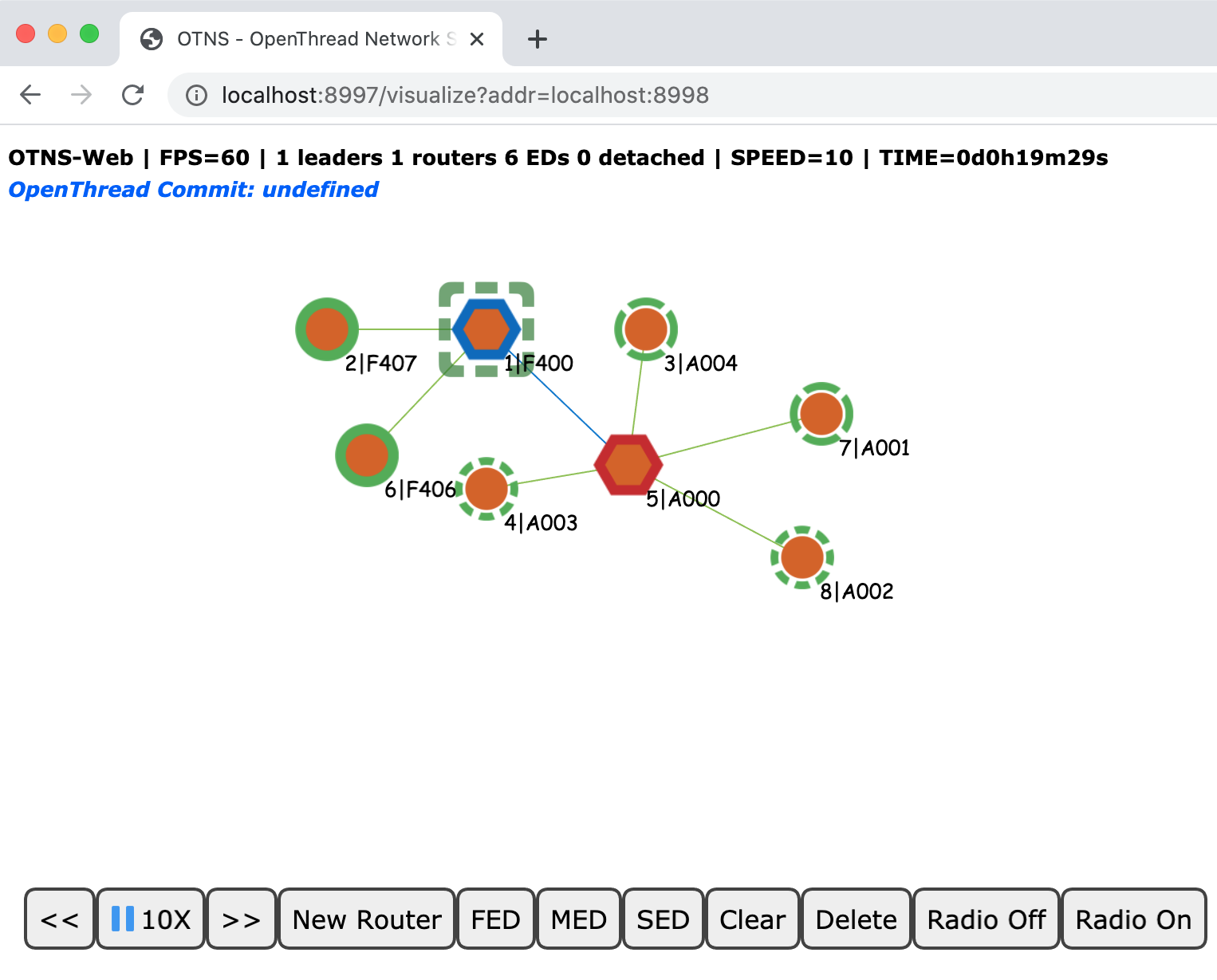
Лидер должен повторно подключиться к сети после восстановления радиосвязи.
9. Перемещение узлов
OTNS позволяет пользователям легко перемещать узлы через OTNS-CLI или OTNS-Web .
Переместить узел через OTNS-CLI
Переместите узел 5 в новое место:
> move 5 600 300 Done
Поскольку теперь узел 5 находится далеко от другого Маршрутизатора, они должны потерять связь друг с другом, и примерно через 12 с (120 с по времени моделирования) оба станут Лидерами своего собственного раздела:
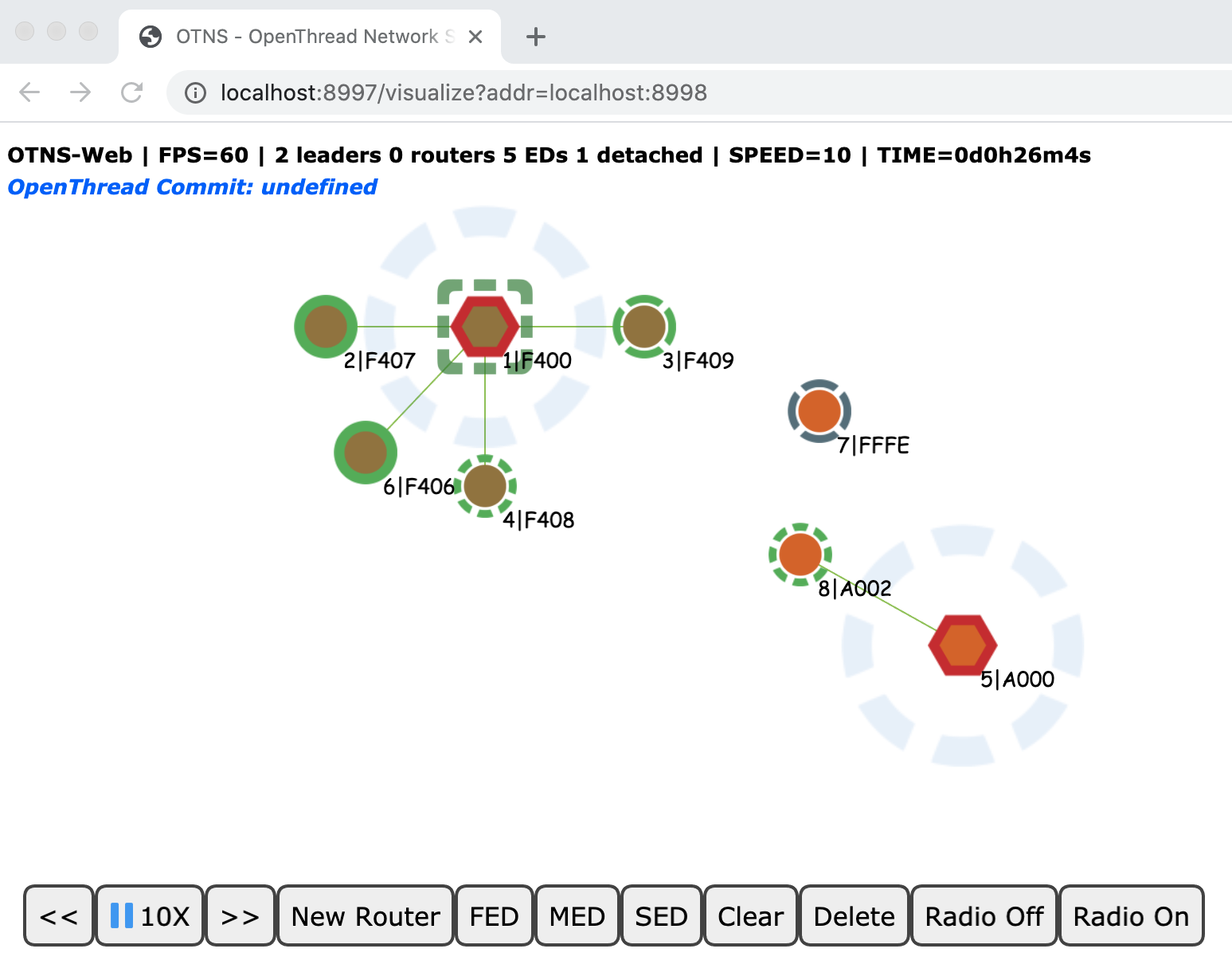
Переместить узел через OTNS-Web
Переместите узел 5 обратно в исходное положение, перетащив его. Два раздела должны снова объединиться в один:
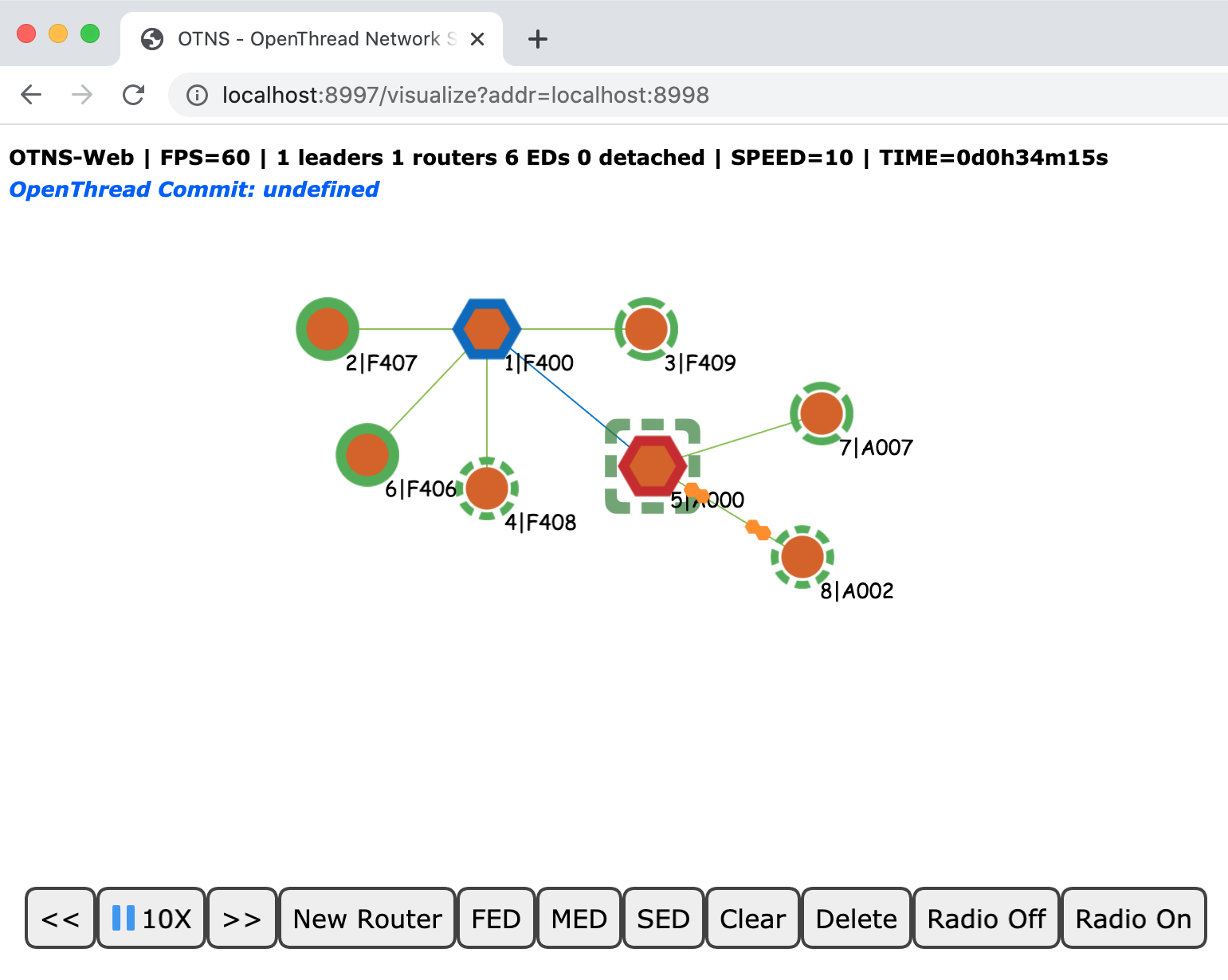
10. Удалить узлы
Удаление узлов через OTNS-CLI
Удалить узел 8:
> del 8 Done
Узел 8 должен исчезнуть из моделирования:
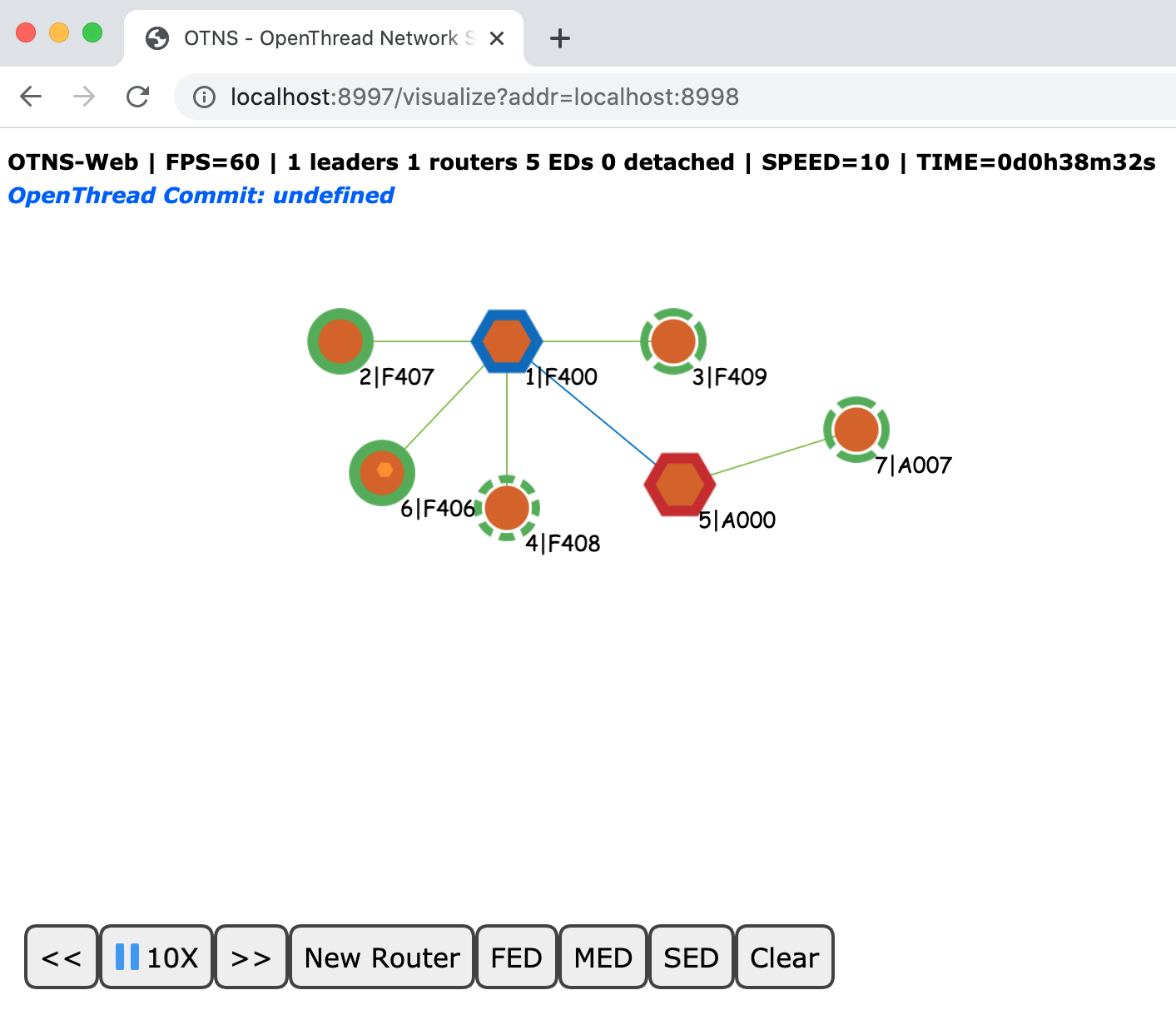
Удаление узлов через OTNS-Web
Выберите узел 5 и нажмите кнопку  кнопку на
кнопку на Action Bar , чтобы удалить узел 5:
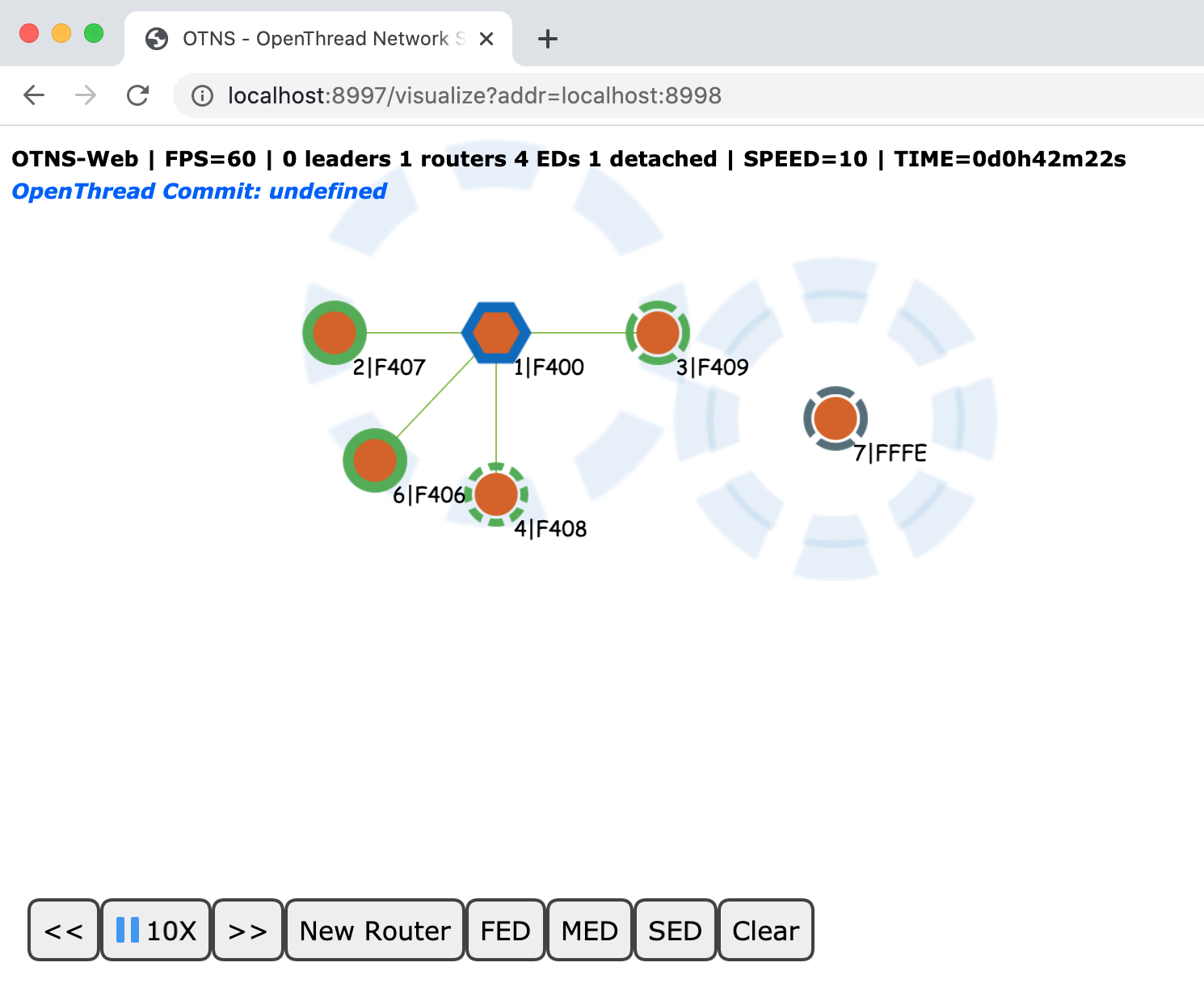
Node 1 должен стать лидером, а Node 7 должен отсоединиться, поскольку он не может связаться ни с одним маршрутизатором.
Очистить симуляцию (удалить все узлы)
Вы можете очистить симуляцию, удалив все узлы через OTNS-Web .
Нажмите  кнопку на
кнопку на Action Bar. Все узлы исчезнут сразу.
Прежде чем продолжить...
Добавьте несколько узлов в симуляцию самостоятельно, чтобы продолжить работу с этим уроком.
11. Контекст узла OTNS-CLI
OTNS-CLI обеспечивает контекстный режим узла для простого взаимодействия с узлами, помогая разработчикам диагностировать состояние узла.
Войти в контекстный режим узла
Введите контекст узла 1:
> node 1 Done node 1>
Приглашение CLI изменилось на node 1> , указывая текущий контекст узла. Вы можете вводить команды OpenThread CLI , которые будут выполняться на узле, как если бы вы напрямую взаимодействовали с узлом.
Выполнение команд в контексте узла
node 1> state leader Done node 1> channel 11 Done node 1> panid 0xface Done node 1> networkname OpenThread Done node 1> ipaddr fdde:ad00:beef:0:0:ff:fe00:fc00 fdde:ad00:beef:0:0:ff:fe00:d800 fdde:ad00:beef:0:2175:8a67:1000:6352 fe80:0:0:0:2075:82c2:e9e9:781d Done
Переключиться на другой контекст узла
node 1> node 2 Done node 2>
Выход из контекста узла
node 1> exit Done >
12. Поздравления
Поздравляем, вы успешно выполнили свою первую симуляцию OTNS!
Вы узнали, как установить OTNS и его зависимости. Вы создали OpenThread для OTNS и запустили моделирование OTNS с помощью экземпляров моделирования OpenThread. Вы узнали, как управлять симуляцией различными способами с помощью OTNS-CLI и OTNS-Web .
Теперь вы знаете, что такое OTNS и как можно использовать OTNS для моделирования сетей OpenThread.
Что дальше?
Посмотрите некоторые из этих кодовых лабораторий...
- Моделирование сети потоков с помощью OpenThread
- Моделирование сети потоков с использованием OpenThread в Docker
- Создайте сеть Thread с помощью плат nRF52840 и OpenThread.
